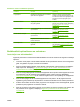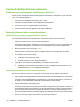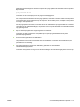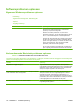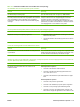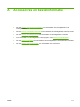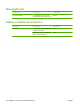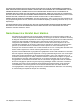HP LaserJet M1120 MFP Series User's Guide
Problemen met de scankwaliteit oplossen
Probleem Oorzaak Oplossing
Lege pagina's Mogelijk is het origineel met de verkeerde
zijde naar boven geplaatst.
Plaats het origineel met de afdrukzijde
omlaag en met de linkerbovenhoek van het
document in de hoek van de glasplaat, zoals
aangegeven door het pictogram op de
scanner.
Te licht of te donker Mogelijk zijn de resolutie en het kleurniveau
niet goed ingesteld.
Controleer of u de juiste instellingen hebt
gekozen voor resolutie en kleur. Raadpleeg
Resolutie en kleur van de scanner
op pagina 69.
Ongewenste lijnen Er zit mogelijk inkt, lijm of correctievloeistof
op de scanner.
Reinig het oppervlak van de flatbedscanner.
Raadpleeg
De glasplaat reinigen
op pagina 70.
Zwarte vlekken of strepen Er zit mogelijk inkt, lijm of correctievloeistof
op de scanner.
Reinig het oppervlak van de flatbedscanner.
Raadpleeg
De glasplaat reinigen
op pagina 70.
Mogelijk is de stroomtoevoer naar het
product veranderd.
Druk de taak opnieuw af.
Onduidelijke tekst Mogelijk zijn de resolutieniveaus onjuist
ingesteld.
Controleer of de resolutie-instellingen juist
zijn. Raadpleeg
Resolutie en kleur van de
scanner op pagina 69.
Beeldkwaliteit optimaliseren en verbeteren
Controlelijst voor afdrukkwaliteit
Algemene problemen in verband met de afdrukkwaliteit kunt u aan de hand van de volgende controlelijst
oplossen.
1. Controleer of het papier of ander afdrukmateriaal aan de specificaties voldoet. Over het algemeen
geldt: hoe gladder het papier, hoe beter de resultaten.
2. Druk bij speciale afdrukmaterialen zoals etiketten, transparanten, glanzend papier of briefpapier
altijd af per soort. Raadpleeg
De printerdriver wijzigen om de soort en het formaat van het
afdrukmateriaal in te stellen op pagina 40.
3. Druk een configuratiepagina af via het bedieningspaneel van het product. Als de pagina niet correct
wordt afgedrukt, ligt het probleem bij de hardware. Neem contact op met HP Raadpleeg
www.hp.com/support/LJM1120 of de ondersteuningsbrochure in de verpakking van het apparaat.
4. Druk een demopagina af via het bedieningspaneel van het product. Als de pagina wel wordt
afgedrukt, ligt het probleem bij de printerdriver. Probeer af te drukken via een andere printerdriver.
5. Probeer af te drukken vanuit een ander programma. Als de pagina correct wordt afgedrukt, ligt het
probleem bij het programma van waaruit u afdrukt.
6. Start de computer en het product opnieuw op en probeer vervolgens nogmaals af te drukken. Als
het probleem niet is opgelost, raadpleegt u
Algemene problemen met de afdrukkwaliteit
op pagina 96.
NLWW Problemen met de beeldkwaliteit oplossen 111